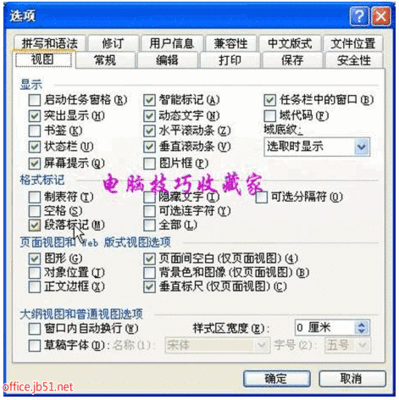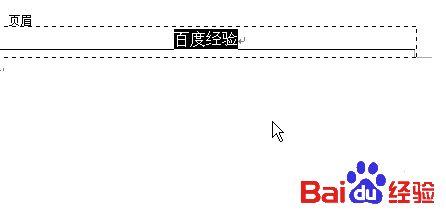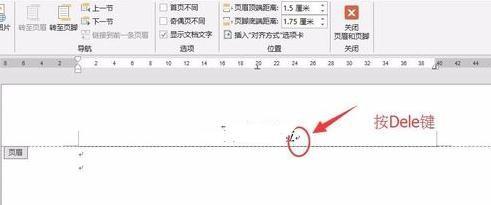在使用或编辑word文档的时候,您是否有不需要其中某一些页面的情况?如果是,那么怎么将其删除呢?那么下面就由小编给大家分享下word删除页面的技巧,希望能帮助到您。
word删除页面方法一:步骤一:首先打开我们想要删除页面的word文档,让它处于编辑状态,然后找到自己想要删除的页面。
如图:
步骤二:可以通过鼠标一一的勾选,那么这里告诉大家一个快速选择的方法:就是将光标停留在那一页面的第一个字之前,按住shift键,然后鼠标点击本页的最后一个字的后面,这样就能快速的将这也的内容选出来了。
如图 :
步骤三:然后使用鼠标右键,弹出菜单进行删除或者使用“delete”、“backspace”键删除内容。那么就只剩下3页了。
如图:
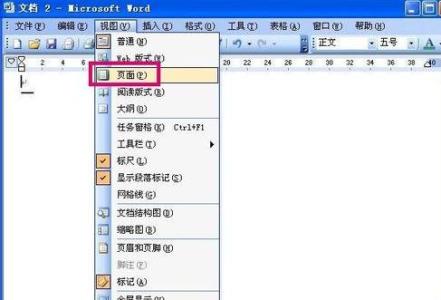
步骤四:如果在删除的过程发现留下了一个空白页,那么将光标放在空白页之中,点击“delete”、“backspace”键删除它既可。
如图:
word删除页面方法二:步骤一:将光标移到要删除页上一页的最后一行,按住Shift键不放,将光标移到要删除页下一页的第一行,然后按Delete键
步骤二:如果多余的页面出现在末尾,则只需将光标放在上页末尾,然后全部选中光标后面的所有内容,再按Delete键即可
 爱华网
爱华网